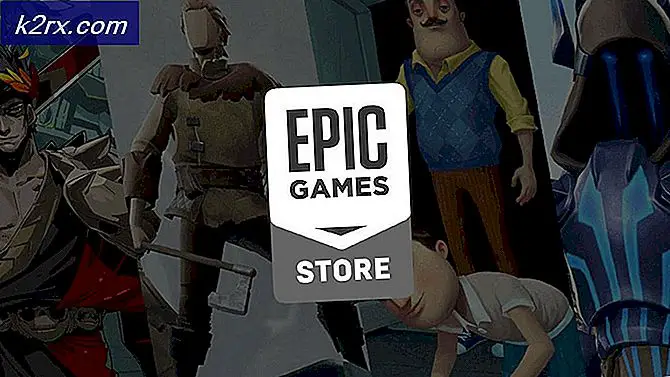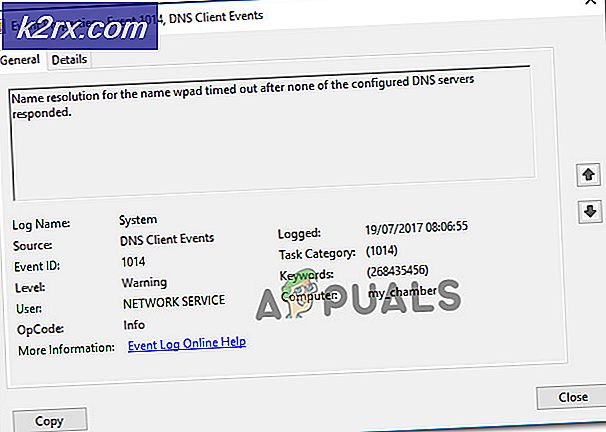Cara Menginstal Ulang Microsoft Edge
Microsoft Edge adalah upaya terbaru Microsoft dalam memberikan browser internet premier hari ini dan usia lari untuk uang mereka. Microsoft meluncurkan Microsoft Edge sebagai bagian dari Windows 10 - iterasi terbaru dan terbesar dari Sistem Operasi Windows. Edge adalah upgrade besar melalui peramban internet lama di Windows - Internet Explorer, tetapi Edge jauh dari sempurna. Pengguna Windows 10 telah melaporkan banyak masalah yang berbeda dengan Microsoft Edge, dan ada banyak hal yang dapat Anda lakukan untuk memecahkan masalah terkait Microsoft Edge yang Anda hadapi - Anda dapat mengatur ulang Microsoft Edge, menonaktifkan Microsoft Edge atau bahkan menghapus dan menginstal ulang Microsoft Tepi.
Bahkan, menginstal ulang Microsoft Edge adalah cara yang pasti untuk memperbaiki banyak hal yang berbeda berkaitan dengan peramban internet yang diketahui rusak. Ini adalah untuk memecahkan masalah dengan Microsoft Edge, dan untuk berbagai alasan yang berbeda, bahwa pengguna Windows 10 perlu tahu bagaimana mereka dapat menginstal ulang Microsoft Edge. Edge bukanlah program pihak ketiga yang dapat Anda copot dari Control Panel dan kemudian mengunduh penginstal dari internet, dan bukan aplikasi Windows Store yang dapat Anda copot dan instal ulang dari Windows Store .
Microsoft Edge adalah aplikasi yang sudah tertanam dan terpasang pada Sistem Operasi Windows 10. Itulah yang terjadi, menghapus instalasi dan menginstal ulang Microsoft Edge bekerja sedikit berbeda dan aturan yang biasa tidak benar-benar berlaku. Jika Anda ingin menginstal ulang Microsoft Edge di komputer Windows 10, inilah yang harus Anda lakukan:
TIP PRO: Jika masalahnya ada pada komputer Anda atau laptop / notebook, Anda harus mencoba menggunakan Perangkat Lunak Reimage Plus yang dapat memindai repositori dan mengganti file yang rusak dan hilang. Ini berfungsi dalam banyak kasus, di mana masalah ini berasal karena sistem yang rusak. Anda dapat mengunduh Reimage Plus dengan Mengklik di Sini- Restart komputer Anda dalam Mode Aman . Jika Anda tidak terbiasa dengan langkah-langkah yang terlibat dalam boot komputer Windows 10 di Safe Mode, Anda cukup ikuti panduan kami di Safe Mode
- Masuk ke Windows setelah komputer Anda boot.
- Tekan tombol Logo Windows + R untuk membuka dialog Run .
- Ketik yang berikut ini ke dalam dialog Run dan tekan Enter :
C: \ Users \% username% \ AppData \ Local \ Packages - Cari dan klik kanan pada sub-folder bernama Microsoft.MicrosoftEdge_8wekyb3d8bbwe dalam isi folder Paket, klik Hapus di menu konteks yang dihasilkan dan klik Ya di kotak dialog yang dihasilkan untuk mengkonfirmasi tindakan.
Catatan: Jika Anda tidak dapat menghapus folder karena Anda tidak memiliki izin atau akses yang diperlukan untuk melakukannya, Anda harus mengambil kepemilikan folder sebelum Windows 10 memungkinkan Anda untuk menghapusnya. Jika Anda tidak tahu apa yang perlu Anda lakukan untuk mengambil kepemilikan folder di Windows 10, cukup ikuti panduan kami di tidak dapat menghapus folder windows 10 . Coba hapus folder sekali lagi setelah Anda mengambil kepemilikannya, dan Anda seharusnya bisa berhasil melakukannya.
Setelah sub-folder yang disebutkan di atas berhasil dihapus dari folder Paket, Microsoft Edge akan dihapus dari komputer Anda. Apa yang terjadi selanjutnya adalah menginstal ulang browser internet penduduk Windows 10. Untuk menginstal ulang Microsoft Edge setelah Anda mencopot pemasangannya, Anda harus:
- Buka Menu Mulai .
- Telusuri PowerShell .
- Klik kanan pada hasil pencarian berjudul Windows PowerShell dan klik pada Run as administrator di menu konteks yang dihasilkan. Melakukan hal itu akan meluncurkan instance Windows PowerShell yang ditinggikan - contoh yang memiliki hak administratif.
- Ketik yang berikut ke instance Windows PowerShell yang ditinggikan dan tekan Enter :
Dapatkan-AppXPackage -AllUsers -Name Microsoft.MicrosoftEdge | Foreach {Add-AppxPackage -DisableDevelopmentMode -Daftar $ ($ _. InstallLocation) \ AppXManifest.xml -Verbose} - Perintah yang ditentukan di atas dirancang untuk menginstal ulang Microsoft Edge pada komputer Windows 10. Tunggu perintah agar berhasil dijalankan - Anda akan melihat pesan yang menyatakan Operasi selesai dalam instance Windows PowerShell yang ditinggikan setelah perintah berhasil dijalankan.
- Tutup contoh Windows PowerShell yang ditinggikan dan nyalakan ulang komputer Anda.
Ketika komputer Anda boot, cukup periksa untuk memastikan semuanya sudah beres dan Microsoft Edge memang telah diinstal ulang.
TIP PRO: Jika masalahnya ada pada komputer Anda atau laptop / notebook, Anda harus mencoba menggunakan Perangkat Lunak Reimage Plus yang dapat memindai repositori dan mengganti file yang rusak dan hilang. Ini berfungsi dalam banyak kasus, di mana masalah ini berasal karena sistem yang rusak. Anda dapat mengunduh Reimage Plus dengan Mengklik di Sini